Jeśli chcesz udostępnić zdjęcia znajomym lub członkom rodziny, iPad lub inne tablety powinny być odpowiednimi urządzeniami.
jak przesyłaj zdjęcia z komputera na iPada mini / Pro / Air?
Ponieważ urządzenia te działają w różnych systemach operacyjnych, nie można bezpośrednio przesłać plików.
Nie należy jednak uważać, że przesyłanie zdjęć z komputera na iPada powinno być trudnym zadaniem.
Artykuł wyjaśnia często używane metody 5 do przesyłania zdjęć w ciągu kilku kliknięć.

- Way 1: Najlepsza metoda przesyłania zdjęć z komputera na iPada mini
- Way 2: Prześlij zdjęcia z komputera na iPada za pośrednictwem poczty e-mail
- Way 3: Prześlij zdjęcia z komputera na iPada w usłudze chmurowej
- Way 4: Prześlij zdjęcia z komputera na iPada za pomocą przeglądarki internetowej
- Way 5: Prześlij zdjęcia z komputera na iPada za pomocą iTunes
Way 1: Najlepsza metoda przesyłania zdjęć z komputera na iPada mini
Jaka powinna być najlepsza metoda przesyłania zdjęć z komputera na iPada? Możesz znaleźć wiele rozwiązań do dodawania zdjęć do iPada z komputera. Apeaksoft MobiTrans to najlepsze i wszechstronne rozwiązanie do przeglądania plików, przesyłania zdjęć i zarządzania zdjęciami dla iPada i innych urządzeń z systemem iOS.
- Wyświetl podgląd zdjęć przed rozpoczęciem przesyłania zdjęć z komputera na iPada.
- Zarządzaj zdjęciami, takimi jak usuwanie, zmiana nazwy, dodawanie i inne.
- Szybkie i łatwe przesyłanie zdjęć do iPada za pomocą jednego kliknięcia z łatwością.
- Obsługuje wszystkie typy iPada, takie jak iPad / iPad Air / iPad mini / iPad Pro.
Krok 1. Podłącz iPada do komputera za pomocą kabla USB
Po pobraniu i zainstalowaniu programu możesz uruchomić program na swoim komputerze. Podłącz iPada do komputera za pomocą oryginalnego kabla USB i upewnij się, że komputer rozpoznaje urządzenie. (iPhone iPad nie wyświetla się na komputerze?)

Krok 2. Wybierz zdjęcia z komputera na iPada
Wybierz opcję Zdjęcia z menu po lewej stronie, możesz kliknąć opcję "Dodaj", aby wybrać zdjęcia, które chcesz przesłać z komputera na iPada. Po wybraniu wszystkiego możesz poczekać na przesłanie.
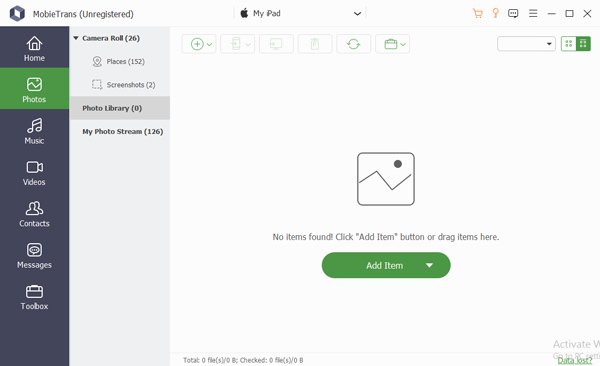
Krok 3. Prześlij zdjęcia z komputera na iPada
Po przeniesieniu zdjęć z komputera na iPada, możesz uruchomić aplikację Zdjęcia na iPadzie, na której znajdziesz wszystkie zdjęcia, które chcesz z łatwością przenieść. Oczywiście możesz również zarządzać zdjęciami w trakcie procesu.
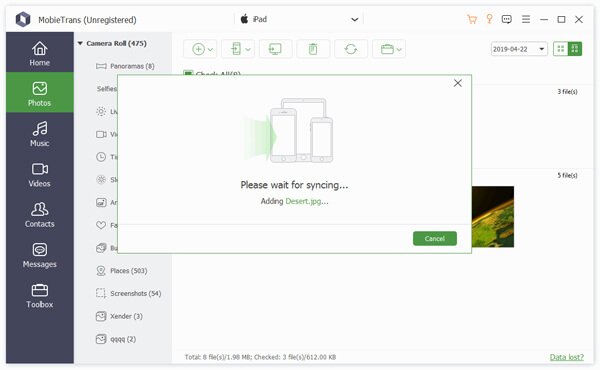
Oprócz profesjonalnej metody przesyłania zdjęć z komputera na iPada, można również znaleźć inne metody 4, aby uzyskać żądane pliki. Dowiedz się więcej szczegółowych informacji, jak poniżej.
Way 2: Prześlij zdjęcia z komputera na iPada za pośrednictwem poczty e-mail
Jeśli masz aplikację e-mail na iPadzie, możesz kopiować zdjęcia z komputera na iPada za pomocą poczty e-mail. Jeśli chodzi o rozwiązanie, możesz zapisać zdjęcia jako załącznik na iPadzie. Istnieje jednak ograniczenie rozmiaru załącznika, do którego możesz przesłać tylko kilka zdjęć do każdego e-maila naraz.
Krok 1. Po prostu wybierz liczbę zdjęć, które chcesz oglądać na iPadzie. Możesz je skompresować, aby dodać więcej. Upewnij się, że rozmiar skompresowanego pliku nie przekracza rozmiaru załącznika wiadomości e-mail.
Krok 2. Następnie możesz skompilować wiadomość e-mail ze skompresowanym plikiem. Wprowadź adres e-mail i tytuł. Jeśli to możliwe, możesz również dodać zawartość do wiadomości e-mail przed wysłaniem wiadomości e-mail.
Krok 3. Dotknij aplikacji Poczta e-mail na iPadzie, możesz rozpakować pliki i przesłać zdjęcia z komputera na iPada. Po pobraniu plików na iPada możesz z łatwością przeglądać zdjęcia na iPadzie.
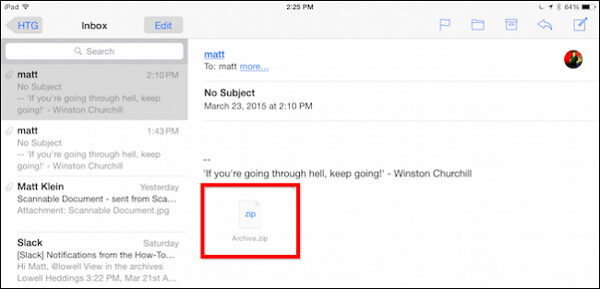
E-maile na iPadzie napotykają problemy? Wypróbuj następną metodę.
Way 3: Prześlij zdjęcia z komputera na iPada w usłudze chmurowej
Jeśli chcesz przesłać zdjęcia do iPada z komputera z systemem Windows, usługa online w chmurze jest innym zalecanym rozwiązaniem. onedrive to metoda przechowywania i zarządzania dokumentami i zdjęciami w Internecie. Z łatwością możesz synchronizować zdjęcia na wielu urządzeniach.
Krok 1. Pobierz i zainstaluj OneDrive na komputerze i iPadzie. Potrzebujesz konta Microsoft do skonfigurowania za pośrednictwem strony internetowej konta Microsoft. Następnie możesz przesłać zdjęcia do iPada lub innego urządzenia z komputera.
Krok 2. Wybierz pliki zdjęć lub foldery, które chcesz dodać do magazynu OneDrive. Możesz utworzyć folder OneDrive i przenieść wszystkie zdjęcia do lokalizacji OneDrive. Możesz dodawać zdjęcia, dokumenty i inne pliki.
Krok 3. Kliknij polecenie Ustawienia. Następnie sprawdź "Udostępnij wszystkie pliki", aby przesłać zdjęcia z komputera na iPada. Teraz możesz wyświetlać i zarządzać zdjęciami na iPadzie.
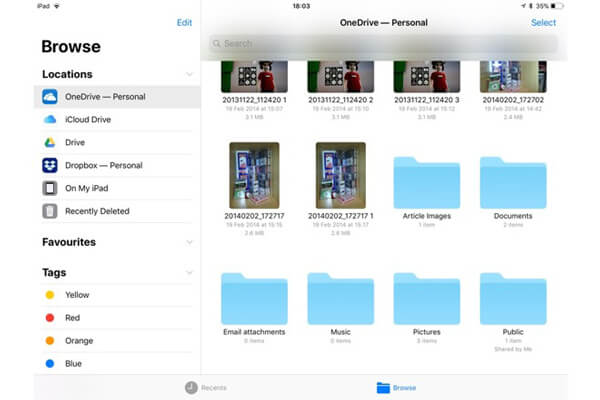
Way 4: Przesyłaj zdjęcia z komputera na iPada za pomocą przeglądarki internetowej
Czy chcesz przesłać zdjęcia bezpośrednio z komputera na iPada? Simple Transfer to aplikacja służąca do bezprzewodowego przesyłania zdjęć i filmów. Przesyłając pliki między komputerem a iPadem, można również zachować pełną i najwyższą rozdzielczość na iPadzie. Oto metoda synchronizowania zdjęć z komputera na iPada.
Krok 1. Pobierz transfer Wi-Fi na iPada, możesz uruchomić iPada na ekranie głównym, możesz znaleźć ekran adresu na głównym interfejsie aplikacji.
Krok 2. Następnie możesz otworzyć przeglądarkę internetową na komputerze. Możesz wpisać adres, na przykład http: // 192.168.10.100, do swojej przeglądarki. Następnie możesz kliknąć przycisk "Prześlij urządzenie", aby znaleźć zdjęcia w albumie Camera Roll.
Krok 3. Po przesłaniu zdjęć możesz znaleźć powiadomienie w przeglądarce komputera. Teraz możesz znaleźć przesłane zdjęcia swojego komputera na iPadzie.
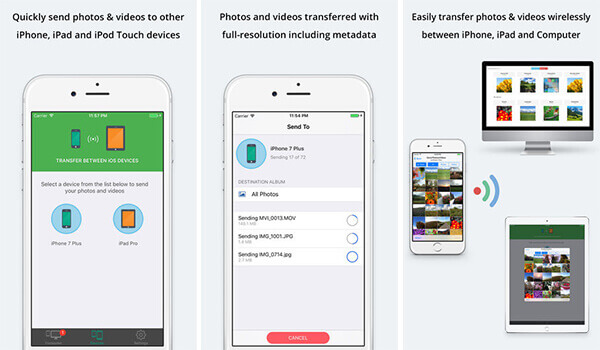
Way 5: Prześlij zdjęcia z komputera na iPada za pomocą iTunes
iTunes to kolejne rozwiązanie do przesyłania zdjęć z komputera na iPada. Jeśli chcesz wykonać kopię zapasową wszystkich plików na komputerze, powinno to być dobre rozwiązanie. Ale istnieje poważne ograniczenie, że musisz usunąć wszystkie istniejące zdjęcia zapisane w bibliotece zdjęć iPada.
Krok 1. Uruchom iTunes na swoim komputerze, możesz podłączyć iPada do komputera za pomocą oryginalnego kabla USB. Zazwyczaj komputer jest w stanie rozpoznać urządzenie automatycznie.
Krok 2. Kliknij Zdjęcia pod urządzeniem; możesz zaznaczyć "Synchronizuj zdjęcia", aby wybrać opcję "Wybierz folder". Następnie możesz pobrać zdjęcia, które chcesz przenieść na iPada.
Krok 3. Po załadowaniu zdjęć możesz kliknąć przycisk "Zastosuj", aby zsynchronizować zdjęcia z komputera na iPada. Cały proces trwa kilka minut; możesz otworzyć iPada, aby oglądać zdjęcia.
Uwaga: W ten sposób znajdziesz swoje zdjęcia zapisane na iPadzie, które zniknęły i zastąpione zsynchronizowanymi zdjęciami. Aby uniknąć utraty zdjęć, lepiej kopia zapasowa iPada dane po pierwsze.
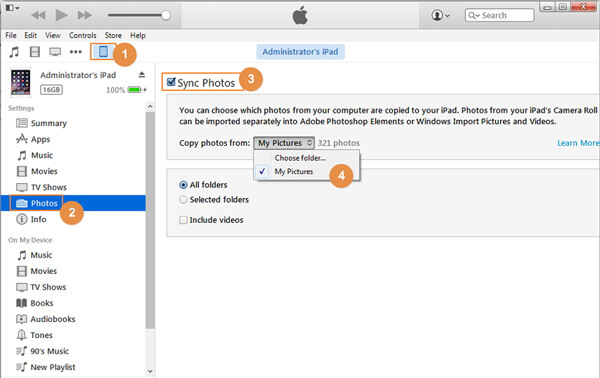
Wnioski
W artykule wyjaśniono metody 5 do przesyłania zdjęć z komputera na iPada. Możesz przesyłać je bezpośrednio z poczty e-mail, udostępniać je w usłudze online w chmurze, synchronizować pliki między urządzeniami za pomocą Wi-Fi, przesyłać je przez iTunes lub korzystać z profesjonalnego iPhone'a Transfer z łatwością. Jeśli masz jakieś pytanie dotyczące przesyłania zdjęć z komputera na iPada, możesz zostawić kilka komentarzy w tym artykule.
Więcej tematów na temat Przeniesienie iPada, odwiedź tutaj.








